如何更改Mac上默认打开图片的方式?
2023-09-30 373我们都知道在Mac上默认的是用预览来打开图片,那打开图片还有其他的方式吗?其实,打开图片的程序是可以自定义的。下面分享如何更改Mac上默认打开图片的方式。
1.双击电脑上的任意一张图片,图片打开后可以看到左上角显示的是“预览”。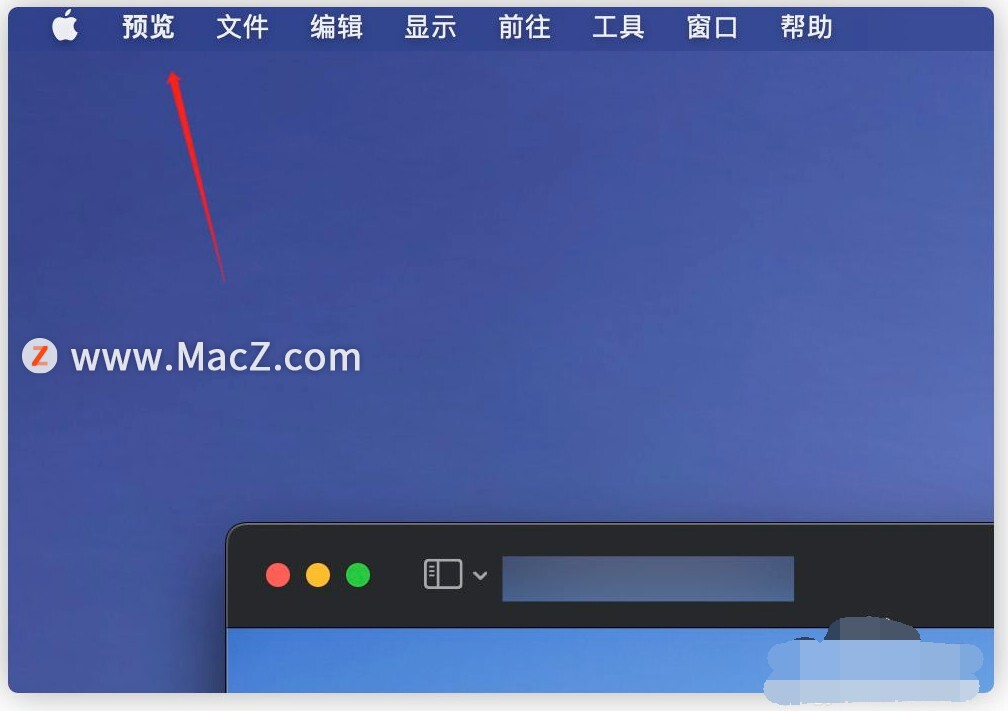 2.按住Option键对着图片右键单击,选择“始终以此方式打开”。
2.按住Option键对着图片右键单击,选择“始终以此方式打开”。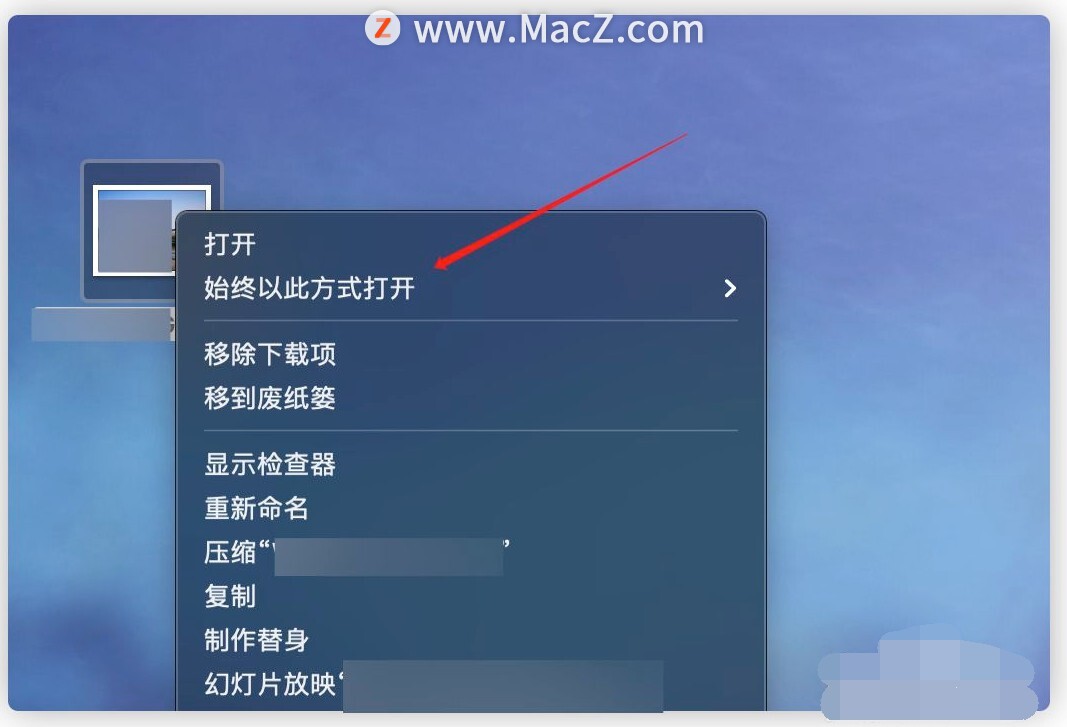 3.然后在右侧的应用中选择需要使用的默认应用程序即可。
3.然后在右侧的应用中选择需要使用的默认应用程序即可。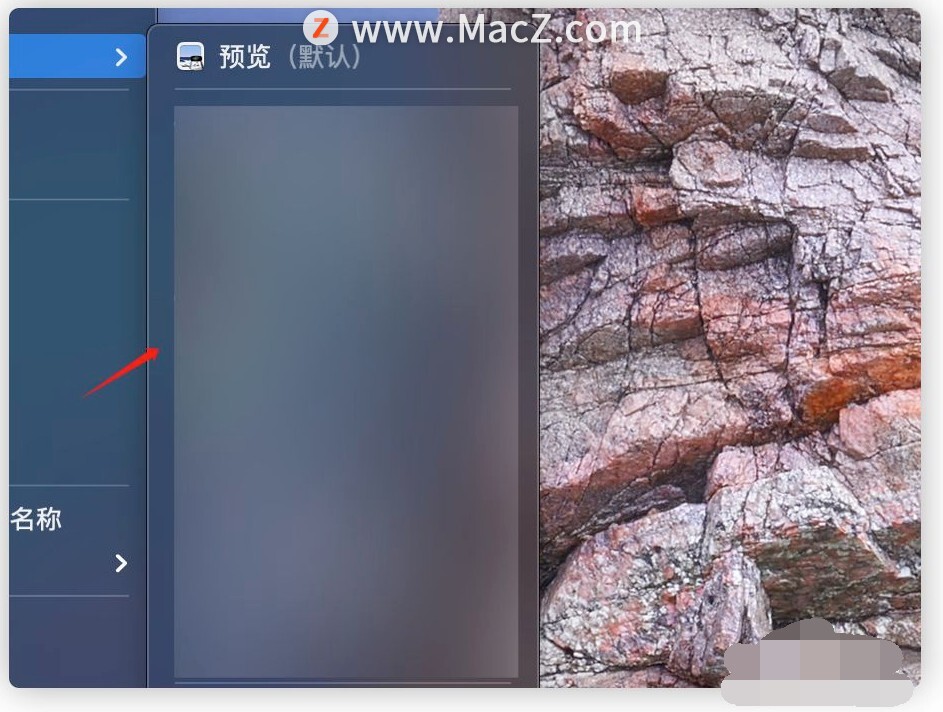 4.也可以对着图片右键单击,然后在菜单中选择“显示简介”。
4.也可以对着图片右键单击,然后在菜单中选择“显示简介”。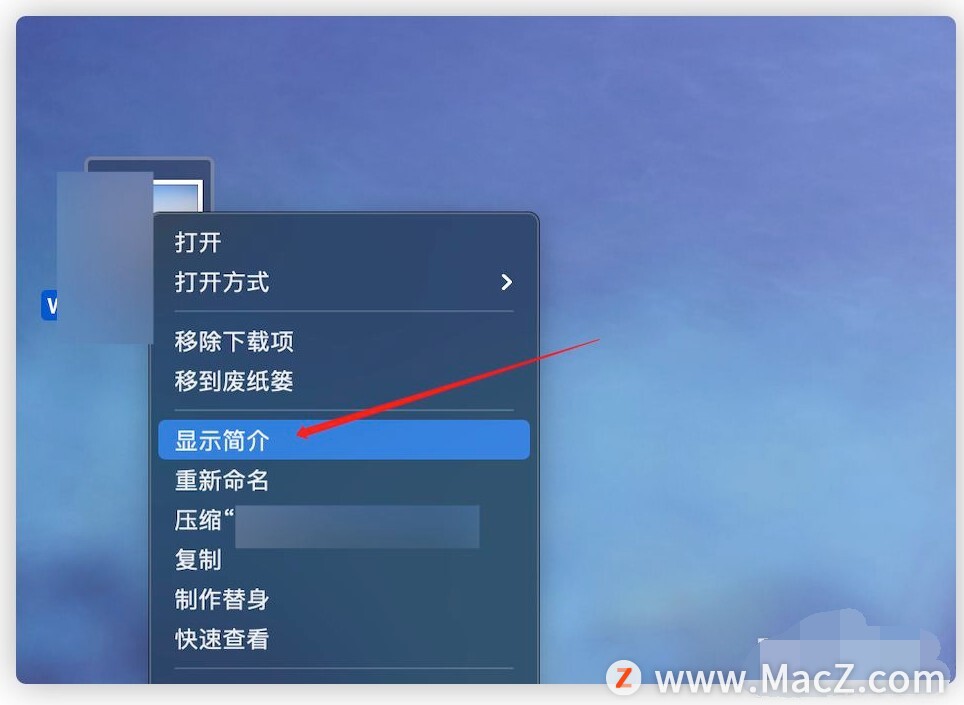 5.在图片的简介窗口中,可以看到“打开方式”下默认是“预览”。
5.在图片的简介窗口中,可以看到“打开方式”下默认是“预览”。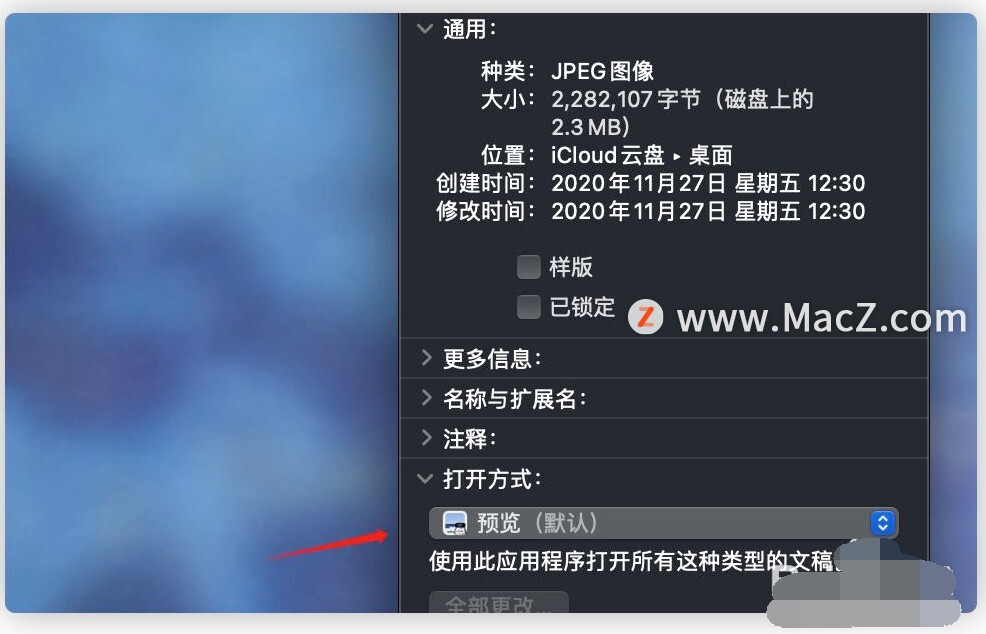 6.点击下拉箭头,可以在支持的应用中选择较常用的ps,AI等软件,或者是其他常用的。
6.点击下拉箭头,可以在支持的应用中选择较常用的ps,AI等软件,或者是其他常用的。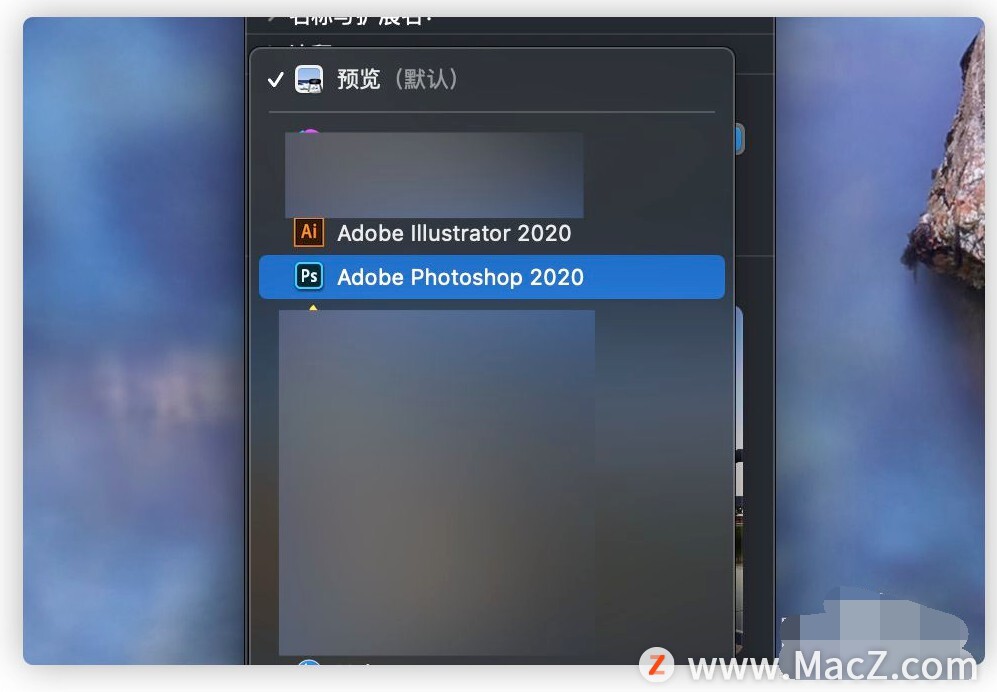
以上就是如何更改Mac上默认打开图片的方式,希望对你有所帮助,想了解更多Mac知识,请关注MacZ.com。
相关资讯
查看更多-

困扰 iPhone / Mac 用户多年:苹果 iMessage 更新滞后,无法正常显示 AVIF 图片
-

腾讯元宝升级新技能,双模型加持让DeepSeek图片理解能力大飞跃!
-

微信 iOS 8.0.56 正式版更新:抛弃 CallKit、图片查看界面改版、卡包更名
-

AI大模型新突破:豆包上线图片理解功能,引领实用化浪潮
-

部分 iPhone 用户 升级iOS 18 后,照片应用无法保存编辑后图片
-

苹果 Siri 接入 ChatGPT AI 后能力突飞猛进:用户看图片 / 视频时可回答相关问题
-

小红书运营秘籍:如何高效批量管理虚拟账号与创意图片制作?
-
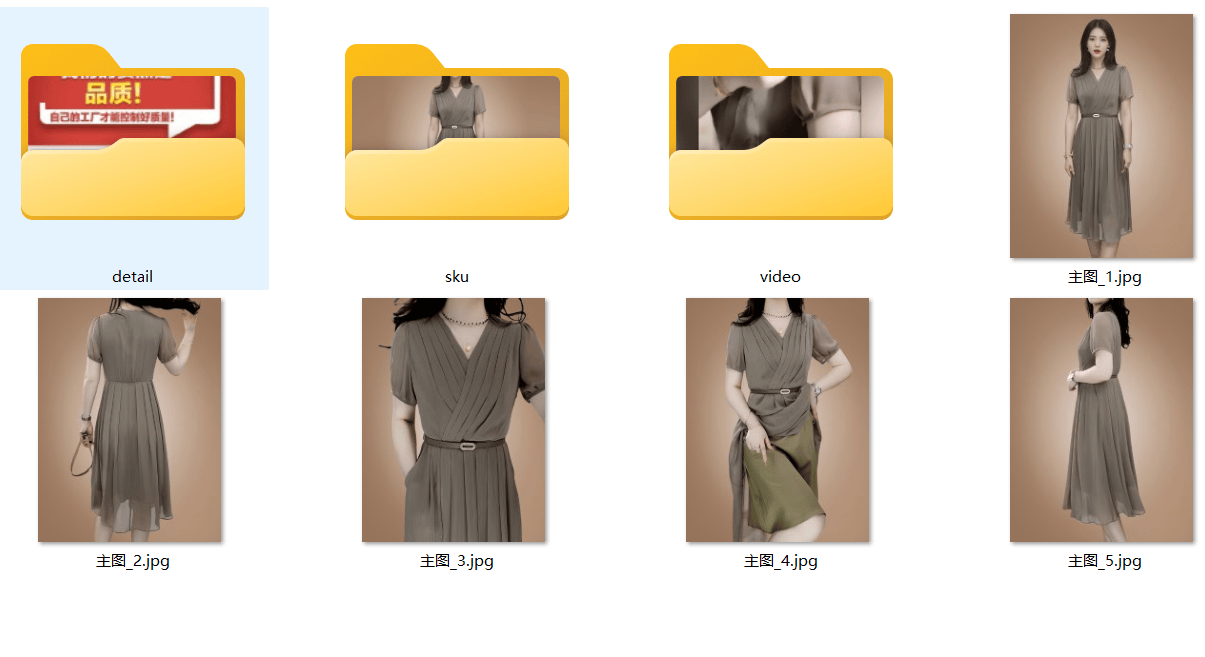
拼多多整店图片一键采集,电商运营新利器?
-

电子墨水屏手机壳问世:平时零耗电 支持APP上传图片
-

苹果 iPhone 16 Pro 原型图片曝光,新古铜色很亮眼
最新资讯
查看更多-

- 华强北整活!iPhone边框磕碰被修复 网友看完直呼离谱
- 2025-02-08 334
-

- 苹果 iPhone 应用精彩纷呈,iPad 用户望眼欲穿
- 2025-02-06 380
-

- 苹果官方发布指南:如何禁用 MacBook 自动开机功能
- 2025-02-05 346
-

- 苹果分享 macOS 15 Sequoia 技巧,Mac 启动行为由你掌控
- 2025-02-02 316
-

- 苹果首次公布AirPods固件升级攻略:共6步
- 2025-01-30 256
热门应用
查看更多-

- 快听小说 3.2.4
- 新闻阅读 | 83.4 MB
-

- 360漫画破解版全部免费看 1.0.0
- 漫画 | 222.73 MB
-

- 社团学姐在线观看下拉式漫画免费 1.0.0
- 漫画 | 222.73 MB
-

- 樱花漫画免费漫画在线入口页面 1.0.0
- 漫画 | 222.73 MB
-

- 亲子餐厅免费阅读 1.0.0
- 漫画 | 222.73 MB
-
 下载
下载
湘ICP备19005331号-4copyright?2018-2025
guofenkong.com 版权所有
果粉控是专业苹果设备信息查询平台
提供最新的IOS系统固件下载
相关APP应用及游戏下载,绿色无毒,下载速度快。
联系邮箱:guofenkong@163.com